在数据丢失的情况下,diskgenius 是一款备受关注的文件恢复工具。它能帮助我们在多种数据丢失场景下找回重要文件。
当电脑突然死机、系统崩溃或者误删除文件时,diskgenius 就可能成为我们的救星。

首先,要使用 diskgenius 恢复文件,我们需要下载并安装该软件。安装完成后,打开软件界面。
在 diskgenius 主界面中,找到包含丢失文件的磁盘分区。这可能是本地硬盘、外部硬盘或者 u 盘等。选中相应的磁盘分区后,点击鼠标右键,选择“搜索已删除的文件”选项。
diskgenius 会自动在选定的磁盘分区中进行文件搜索。搜索范围包括文件系统的 mft 记录等,以查找被删除文件的残留信息。这个过程可能需要一些时间,具体取决于磁盘大小和数据量。
搜索完成后,会列出一系列找到的文件。这些文件可能包括已删除的文件、丢失的文件等。我们可以通过文件类型、文件大小、修改时间等条件进行筛选,以便快速找到我们需要的文件。
例如,如果我们误删除了一些重要的文档文件,可以在筛选条件中选择文件类型为文档,然后逐一查看找到的文件,确定是否是我们要恢复的文件。

勾选需要恢复的文件,然后点击软件界面上的“恢复文件”按钮。在弹出的对话框中,选择恢复文件的保存路径。注意,不要将恢复的文件保存到原来丢失文件的磁盘分区,以免覆盖原有的残留数据,导致恢复失败。
选择一个安全的存储位置,如其他磁盘分区或者外部存储设备。然后点击“确定”,diskgenius 就会开始将选中的文件恢复到指定位置。

通过 diskgenius 的这些操作步骤,我们能够在数据丢失后尝试恢复重要文件。不过,为了最大程度保障数据安全,日常还是要养成定期备份重要文件的好习惯,以防万一数据丢失情况的发生。这样即便遇到问题,也能将损失降到最低。

在电脑使用过程中,有时候我们需要将一个分区的内容完整复制到另一个地方,比如为了备份重要数据或者调整磁盘布局。而diskgenius这款强大的磁盘管理工具,就能轻松帮我们实现分区复制。准备工作首先,确保你已正确安装diskgenius软件。打开软件后,在界面中找

在数据处理和存储的领域中,有时候我们需要对存储设备进行深度清理和调整,其中清除扇区是一项重要的操作。diskgenius作为一款功能强大的分区工具,为我们提供了便捷且高效的清除扇区的方法。首先,在使用diskgenius进行清除扇区操作前,要确保已备份好重要数

在日常使用电脑的过程中,我们有时会遇到需要更换硬盘或者将系统迁移到新分区的情况。diskgenius是一款功能强大的磁盘管理工具,它可以帮助我们轻松地完成系统迁移操作。下面就为大家详细介绍diskgenius如何进行系统迁移。准备工作在进行系统迁移之前,我们需

在日常使用电脑的过程中,磁盘坏道是一个可能会出现的问题。它会影响数据的存储和读取,甚至导致数据丢失。而diskgenius作为一款常用的分区工具,提供了便捷的磁盘坏道检测功能。要使用diskgenius检测磁盘坏道,首先需要打开该软件。当软件启动后,在界面中找

在电脑使用过程中,有时需要通过diskgenius来设置bios启动项,以确保电脑能从正确的设备启动。下面就为大家详细介绍具体步骤。准备工作首先,确保你已下载并安装好diskgenius软件。同时,要清楚你的电脑硬件配置以及需要设置为启动项的设备,比如u盘、硬

diskgenius是一款功能强大的数据恢复及磁盘管理工具,在处理分区镜像并提取其中文件时,有一套较为实用的流程。首先,确保已成功安装diskgenius软件。打开软件后,在主界面找到“打开”选项,点击它并选择包含分区镜像的文件。支持多种常见的镜像格式,如.i
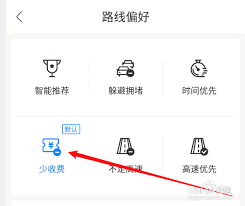
时间:2025/10/27

时间:2025/10/26

时间:2025/10/26

时间:2025/10/26

时间:2025/10/25
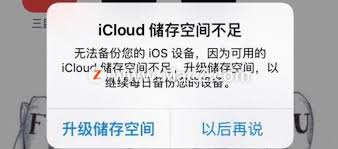
时间:2025/10/23

时间:2025/10/22

时间:2025/10/22

时间:2025/10/22

时间:2025/10/21